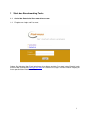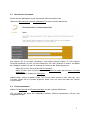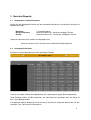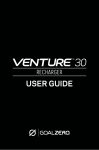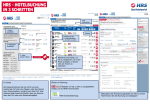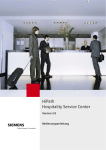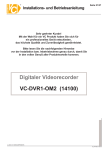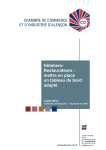Download Benchmark User Guide Deutsch Verbände
Transcript
BENCHMARK HANDBUCH VERBANDSZUGÄNGE Version 2.30 Oktober 2010 © Fairmas GmbH. Alle Rechte und Änderungen vorbehalten. Handbuch Benchmarking System (Verbandszugänge) 1 Start des Benchmarking Tools ......................................................................................... 3 1.1 Aufruf der Portalseite über www.fairmas.com................................................................ 3 1.2 Eingabe von Login und Passwort .................................................................................. 3 2 Stammdatenpflege und Nutzerverwaltung ...................................................................... 4 2.1 Stammdaten des (Master) Users................................................................................... 4 2.2 Wechsel des Passwords ............................................................................................... 5 2.3 Firmenstammdaten ....................................................................................................... 5 3 Berichte (Reports) ............................................................................................................. 6 3.1 Allgemeines zum Berichtswesen ................................................................................... 6 3.2 Anzeige des Berichtes .................................................................................................. 6 3.3 Navigation der Sets und /oder Zeitfunktionen ................................................................ 7 3.3.1 Auswahl des Sets .................................................................................................. 7 3.3.2 Änderung der Zeitfunktion ...................................................................................... 8 3.4 Ausdruck und Datenspeicherung .................................................................................. 9 2 1 Start des Benchmarking Tools 1.1 Aufruf der Portalseite über www.fairmas.com 1.2 Eingabe von Login und Passwort Geben Sie bitte den über Email erhaltenen User Name und das Passwort in den Bereich Login Area auf der Internetseite www.fairmas.com ein. Klicken Sie „Login“ und Sie erhalten Zugang zu Ihrem persönlichen Benchmark Tool. 3 2 Stammdatenpflege und Nutzerverwaltung Klicken Sie den Menüpunkt Mein Profil auf der horizontalen Menüleiste. 2.1 Stammdaten des (Master) Users Wählen Sie Benutzerkonto und Benutzerstammdaten auf der vertikalen Menüleiste. Klicken Sie auf Ändern, um Änderungen (z. B. Name, Telefonnummer oder eMail-Adresse) vornehmen zu können. Bestätigen Sie dann Ihre neuen Angaben mit Speichern. Bei der Ländereinstellung können Sie auswählen, ob die bevorzugte Sprache Deutsch oder Englisch ist, d.h. in welcher Sprache das Programm angezeigt werden soll. Der Unterpunkt Berichte ist für Verbandszugänge nicht relevant, da es keine grafische Darstellung der Zahlen gibt. 4 2.2 Wechsel des Passwords Klicken Sie den Menüpunkt auf der horizontalen Menüleiste Mein Profil. Wählen Sie Benutzerkonto und Passwortwechsel auf der vertikalen Menüleiste. Hier können Sie Ihr Passwort (mindestens sechsstellig) jederzeit ändern. Zu Ihrer eigenen Sicherheit empfehlen wir, das Passwort mindestens alle sechs Wochen zu ändern. Vor Ablauf der Gültigkeit, wird das System Sie automatisch viermal an die Änderung erinnern. Geben Sie Ihr altes Passwort bei Old Password ein. Geben Sie das neue Passwort zweimal, bei Neues Passwort und bei Neues Passwort wiederholen Sichern Sie Ihre Eingabe mit „Speichern“. Sobald dieses einmal verändert wurde, hat Fairmas keine Kenntnis mehr über das neue Passwort. Sollten Sie Ihr Passwort vergessen haben, muss ein neues Passwort von Fairmas erstellt werden. 2.3 Firmenstammdaten Wählen Sie Verwaltung und Firmenstammdaten auf der vertikalen Menüleiste. Hier ist lediglich der Name des Verbandes vermerkt. Weitere Informationen müssen nicht eingegeben werden. 5 3 Berichte (Reports) 3.1 Allgemeines zum Berichtswesen Klicken Sie den Menüpunkt Berichte auf der horizontalen Menüleiste. Grundsätzlich erhalten Sie folgende Ansichten: Belegung: Durchschnittsrate: RevPar: % Zimmerbelegung Netto-Zimmerumsatz : Anzahl der belegten Zimmer Netto-Zimmerumsatz : Anzahl der verfügbaren Zimmer Jede Kennzahlen der Sets werden wie folgt dargestellt: Durchschnittswerte aller Teilnehmer des vordefinierten Mitbewerbersets 3.2 Anzeige des Berichtes Zunächst erscheint folgende Ansicht des jeweiligen Vortages In der ersten Spalte werden die zugeordneten Sets angezeigt (im obigen Bild ausgeblendet). Unter Einträge erhalten Sie die Information, wie viele Hotels des jeweiligen Sets ihre Werte für den Tag eingepflegt haben. Die folgenden Spalten Belegung, Durchschnittsrate und RevPar zeigen die Benchmarks für den jeweiligen Tag, sowie monatsauflaufend an. 6 3.3 Navigation der Sets und /oder Zeitfunktionen Sie sehen zunächst immer die Daten des Vortages im Vergleich zum ausgewählten Mitbewerber Set (z. B. „Berlin all“ / „Berlin, all 4* Hotels). Über die vertikale Navigation (linke Bildseite) können Sie verschiedene Einstellungen vornehmen, bei der die Reihenfolge keine Rolle spielt. Es können auch mehrere Funktionen gleichzeitig ausgewählt, bzw. verändert werden. 3.3.1 Auswahl des Sets Sie erfolgt über das Pull-down Menü (z. B. „Berlin all“ / „Berlin, all 4* Hotels“, etc.). Durch den Klick auf „Anzeigen“ wird die gewünschte Auswahl abgebildet und zur Verfügung gestellt. Am linken Bildrand erscheinen die Hotelnamen der in dem jeweiligen Set enthaltenen Hotels, unter Angabe der Sternekategorien, mit Ausnahme der Auswahloption „Alle“, bei der keine Hotelnamen, sondern die verfügbaren Sets angezeigt werden. 7 3.3.2 Änderung der Zeitfunktion Sie können ferner die Zeitperiode für den jeweiligen Bericht auswählen. Durch das Klicken auf Anzeigen wird die Zeitperiode in der Ansicht automatisch umgestellt. Folgende Zeitperioden stehen zur Verfügung: Tagesdaten Kumulierte Monatswerte Kumulierte Jahreswerte Zeitraum von – bis (hier können Sie die Zeitperiode selbst definieren) • „Zeitspanne A”, um sich einen bestimmten Zeitraum (oder Tag) anzeigen zu lassen oder • „Zeitspanne A“ und „Zeitspanne B“ um die Daten zweier Zeiträume (oder Tage) zu vergleichen Bitte achten Sie darauf, die Daten jeweils in der Reihenfolge: Jahr-Monat-Tag, z. B. 2010-9-2 einzugeben. Klicken Sie auf Anzeigen, um Ihre Auswahl zu bestätigen. Bei der Auswahl Kumulierte Monatswerte bzw. Kumulierte Jahreswerte werden immer die entsprechenden Werte bis zum ausgewählten Tag angezeigt, d. h. wenn Sie in der Tagesansicht beispielsweise auf dem 10.10.2010 stehen und dann auf die Monatsansicht wechseln, entspricht der Monatswert für 2010 dem Zeitraum 01.-10.10.2010 und der Monatswert für 2009 dem Zeitraum 01.-10.10.2010. 8 3.4 Ausdruck und Datenspeicherung Es existieren folgende Optionen (unterer Bildrand): Druckansicht (Ausdruck des Berichtes) Um den jeweiligen Bericht zu drucken, klicken Sie Auf Druckansicht Anezigen und bestätigen Sie den Druck mit „Datei“, „Drucken“ und „ok“. Excel Export (Export einer Excel Datei zur Speicherung in eigenen Daten) Wenn Sie sich die Daten zunächst im Excel Format ansehen möchten, drücken Sie nun auf Excel Export und dann auf „öffnen“. Die Excel Tabelle kann nun beliebig über die Funktion „Datei“, „Speichern unter“ (Angabe des korrekten Laufwerks bzw. Verzeichnisses erforderlich) abgelegt oder auch über das x (oberer, linker Bildrand) wieder verworfen werden. Wenn Sie die Daten sofort speichern möchten, klicken Sie speichern und geben nun das korrekte Laufwerk bzw. Verzeichnis an. Impressum Im Impressum finden Sie unsere vollständige Anschrift, sowie Email-Adresse, Telefon- und Faxnummer. Hilfe Unter Hilfe, können Sie uns hier Feedback in Form von Kritik, Fragen oder Anregungen senden. Ausloggen Wenn Sie Ihre Arbeit beendet haben, loggen Sie sich bitte unter Logout wieder aus. Fairmas GmbH, im Oktober 2010 9